iPhoneでHotmailを受信できないときの再設定方法!
iPhoneでHotmailを受信できないときの対処法をご紹介します。再設定、前のアカウントの削除、再設定以外の対処法などの各手順について、流れに沿って詳しくご説明します。iPhoneでHotmailを受信できないという方は必見です。

目次
Hotmailとは?
まず、Hotmail(ホットメール)とはどのようなサービスなのかについて簡単にご説明します!
マイクロソフトのメールサービス
Hotmail(ホットメール)は、マイクロソフト社が運営するウェブメールサービスです。
2013年にOutlook.comの提供が開始された後、HotmailユーザーはOutlook.comに移行し、Hotmailのサービス自体は終了しました。
「@hotmail.com」といったHotmail専用のドメインを含むメールアドレスはOutlook.comで引き続き使用できます。
iPhoneでHotmailを受信できないときの再設定方法
iPhoneでHotmailを受信できないという不具合が生じた場合、一体どのような対処法があるのでしょうか?答えはとてもシンプルで、iPhoneのメーラーの再設定を行うことで解決できます。その方法と手順についてここでは詳しくご説明します!
iPhoneでHotmailを受信できないといった方は是非参考にしてみてください。
手順
iPhoneでHotmailを受信できないという不具合を解決する対処法について、各手順ごとに分かりやすくご説明します!
設定からアカウントとパスワードを選択
まずiPhoneの「設定」に進み、その中にある「パスワードとアカウント」を選択してください。
アカウントの追加をタップ
「パスワードとアカウント」の画面に入ったら、「アカウント」のなかにある「アカウントの追加」を選択しましょう。
その他を選択
「アカウントを追加」の画面に入ったら、次に「その他」を選択します。HotmailはOutlook.comに移行したとお伝えしましたが、「Outlook.com」を選択しても再設定が上手くいかないので、「その他」を選択する点には注意しましょう。
メールアカウントを追加を選択
「その他」の画面に入ったら、「メールアカウントを追加」を選択します。
名前/メール/パスワード/説明に情報を入力
「メールアカウントの追加」選択すると「新規アカウント」の入力画面が出てくるので、名前・メールアドレス・パスワードを入力してください。一番下の「説明」の欄には何も入力しないで大丈夫です。
これでiPhoneで再設定をする手順は完了です。設定後は、iPhoneのメールにアカウントが追加されているか確認しましょう。
 【Outlook】メールを受信できない時の原因と対処法!
【Outlook】メールを受信できない時の原因と対処法! 【iPhone】Hotmail(ホットメール)の設定・送受信方法!
【iPhone】Hotmail(ホットメール)の設定・送受信方法!iPhoneでHotmailの前のアカウントを消す方法
Hotmailのアカウントを再設定したので、iPhoneで前のアカウントを削除する必要があります。ここでは、iPhoneでHotmailの前のアカウントを削除する方法を各手順ごとに解説していきます。
手順
iPhoneで前のアカウントを削除する各手順を、流れに沿ってご説明します。
設定からアカウントとパスワードを選択
まず、iPhoneの「設定」から「アカウントとパスワード」を選択してください。
アカウントの削除をタップ
「パスワードとアカウント」の画面に進むと、前のアカウントを選択しましょう。すると、一番下に「アカウントを削除」のボタンが現れます。「アカウントを削除」を押せば、すべての手順は完了です。
以上の手順でiPhoneで前のアカウントを削除することができます。
削除できているかを確認する
削除が完了できているかを、iPhoneの「設定」から確認しておきましょう。
 iPhoneでメールを受信できないときの対処法を解説!
iPhoneでメールを受信できないときの対処法を解説!それでもiPhoneでHotmailを受信できないときの対処法
再設定と前のアカウントの削除をしたにもかかわらず、iPhoneでHotmailを受信できない場合の対処法についてお伝えします。
手順
再設定と前のアカウントの削除をしてもiPhoneでHotmailを受信できない場合の対処法について、各手順ごとにご説明します。
iPhoneの設定からメール/連絡先/カレンダーを選択
iPhoneの「設定」から「メール/連絡先/カレンダー」を選択してください。
Hotmailのアカウント内のすべての機能をオフに設定
Hotmailのアカウント内のすべての機能をオフに設定します。
PCでOutlookにアクセス
iPhoneでの操作が終わったら、次にパソコンでOutlook.comにアクセスします。
設定からオプションを開く
「設定ボタン」を押して、オプションを選択します。
全般からモバイルデバイスへ進む
「オプション」のなかから「全般」を選択し、さらに「モバイルデバイス」へ進んでください。
モバイルデバイス内のiPhoneを削除する
「モバイルデバイス」を開いたら、その中から「iPhone」を削除しましょう。
しばらく放置する
モバイルデバイス内のiPhoneを削除した直後ではうまくいかないため、数十分程度放置しましょう。
iPhoneの設定からメール/連絡先/カレンダーを選択
先程と同様にしてiPhoneの「設定」から「メール/連絡先/カレンダー」を選択してください。
Hotmailのアカウントを開きメールをオンに設定
Hotmailのアカウントのアカウントを開いて、先ほどオフにしたメールをオンに設定しましょう。
以上が、iPhoneでHotmailを受信できない場合の対処法です。いかがだったでしょうか?iPhoneでHotmailを受信できないといった場合は是非お試しください!
合わせて読みたい!iPhoneに関する記事一覧
 iPhoneの受信メールの通知設定方法!表示変更するには?
iPhoneの受信メールの通知設定方法!表示変更するには? SMSを着信拒否する方法!キャリア別に解説【Android/iPhone】
SMSを着信拒否する方法!キャリア別に解説【Android/iPhone】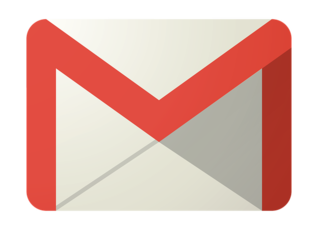 iPhoneの連絡先をGmailに同期・移行する方法を詳しく解説!
iPhoneの連絡先をGmailに同期・移行する方法を詳しく解説! 【iPhone】Yahoo!メールアプリの設定方法を解説!
【iPhone】Yahoo!メールアプリの設定方法を解説!

















